升级win10过程中一直黑屏不动怎么办
- 分类:Win10 教程 回答于: 2022年03月07日 09:16:00
升级win10过程中一直黑屏如何处理?有网友想给电脑升级win10系统,但是过程出现了问题,现在升级win10过程中一直黑屏不动怎么办,升级win10系统失败了.下面小编就教下大家升级win10系统卡在黑屏界面的解决方法.
升级win10系统卡在黑屏界面
工具/原料
系统版本:windows10
品牌型号:台式机/笔记本电脑
方法步骤
方法一
1.当我们遇到升级win10过程中一直黑屏时,首先重启电脑,按del键或f2进入bios当中。

2.然后找到并关闭secure boot选项,一般secure boot选项在“security”当中。
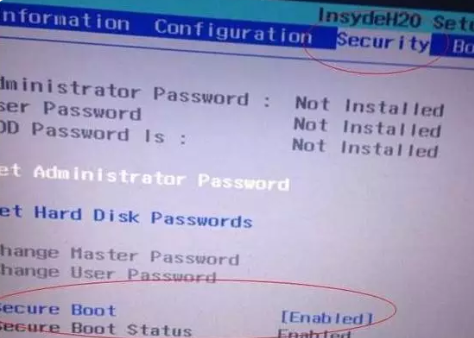
3.选项后面的“enabled”表示secureboot是开启的状态,我们按方向键选择这个选项,按回车。

4.此时再按键盘的上下键,选择“disabled”关闭secureboot,选中后按回车键,之后按f10键并按回车确认保存设置,后重启电脑接口修复。
方法二
1.长按电源按钮关机;
2.按电源按钮开机;
3.重复步骤1~2三次;
4. 确认屏幕是否出现“修复”界面,如果有,点击“高级修复选项”;
5. 点击“疑难解答”,点击“高级选项”,点击“启动设置”,点击“重启”
6. 系统重启以后,按“安全模式”所对应的的数字4以进入安全模式
7. 进入安全模式后,按Win+X,点击“设备管理器”;
8. 展开“显示适配器”,右键独立显卡AMD或者英伟达选择禁用;
9. 重启电脑;
10. 如果仍不能解决问题,启动时强制关机三次进入WinRE,选择高级启动选项,启动到低分辨率模式。
总结
方法一
当我们遇到升级win10过程中一直黑屏时,首先重启电脑,按del键或f2进入bios当中。
然后找到并关闭secure boot选项,一般secure boot选项在“security”当中。
选项后面的“enabled”表示secureboot是开启的状态,我们按方向键选择这个选项,按回车。
此时再按键盘的上下键,选择“disabled”关闭secureboot,选中后按回车键,之后按f10键并按回车确认保存设置,后重启电脑接口修复。
方法二
长按电源按钮关机;
按电源按钮开机;
重复步骤1~2三次;
确认屏幕是否出现“修复”界面,如果有,点击“高级修复选项”;
点击“疑难解答”,点击“高级选项”,点击“启动设置”,点击“重启”
系统重启以后,按“安全模式”所对应的的数字4以进入安全模式
进入安全模式后,按Win+X,点击“设备管理器”;
展开“显示适配器”,右键独立显卡AMD或者英伟达选择禁用;
重启电脑;
如果仍不能解决问题,启动时强制关机三次进入WinRE,选择高级启动选项,启动到低分辨率模式。
这就是升级win10系统卡在黑屏界面的解决方法所在,希望可以对大家有所帮助
 有用
26
有用
26


 小白系统
小白系统


 1000
1000 1000
1000 1000
1000 1000
1000 1000
1000 1000
1000 1000
1000 1000
1000 1000
1000 1000
1000猜您喜欢
- 电脑如何重装系统Win10:详解原因及专业..2024/06/06
- 简单几招教会你win10日历怎么放在桌面..2020/10/03
- win10更新系统版本的步骤教程..2022/01/06
- 小白一键重装系统win10教程2022/08/04
- win10重新装系统u盘的详细教程..2022/03/23
- 重装系统win10系统盘多大合适..2021/09/27
相关推荐
- win10开机恢复系统还原2023/12/22
- win10u盘安装教程2020/05/21
- 细说怎么解决win10卡顿2018/11/07
- win10自动休眠不受控制详细解决图文教..2020/08/12
- win10升级攻略:顺利升级Win10系统的必..2023/11/30
- Win10按F8进不了高级选项?详解原因及解..2024/07/12














 关注微信公众号
关注微信公众号



